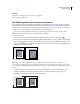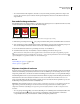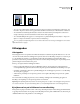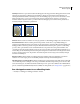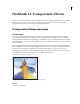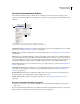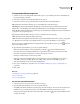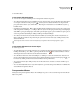Operation Manual
434
INDESIGN CS4 GEBRUIKEN
Kaders en objecten
• Als u meerdere kaders wilt verplaatsen, selecteert u de objecten met het gereedschap Selecteren en sleept u deze
objecten. Als u meerdere objecten selecteert met het gereedschap Direct selecteren, wordt alleen het item dat u
sleept beïnvloed.
Een rand of achtergrond maken
Een afbeeldingskader is bij uitstek geschikt voor gebruik als rand of achtergrond voor de bijbehorende inhoud, omdat
u de lijn van het kader en de vulling los van de inhoud kunt wijzigen.
Randen aan afbeeldingskaders toevoegen
A. Foto in afbeeldingskader B. Kader met toegepaste lijn C. Vergroot kader met toegepaste lijn en vulling
1 Klik met het gereedschap Selecteren op een geïmporteerde afbeelding om het desbetreffende kader te selecteren.
2 Sleep een handgreep van het selectiekader naar buiten om het kader te vergroten zonder de afbeelding te vergroten.
Als u de verhoudingen van het kader wilt behouden, houdt u Shift ingedrukt tijdens het slepen.
3 Pas met het deelvenster Stalen en de gereedschapsset een lijn- en een vulkleur toe.
4 Gebruik het deelvenster Lijn om de lijndikte, de stijl of de uitlijning van het kader aan te passen.
Met het deelvenster Transformeren of het regelpaneel kunt u een kader aan alle zijden snel gelijkmatig vergroten.
Selecteer het kader met het gereedschap Direct selecteren , stel de referentiepuntindicator van het deelvenster
op het middelpunt in en typ nieuwe waarden voor de breedte en hoogte.
Zie ook
“Lijninstellingen toepassen” op pagina 354
“Kleur toepassen” op pagina 464
Objecten uitsnijden of maskeren
Bijsnijden en maskeren zijn manieren om een deel van een object te verbergen. Bij uitsnijden worden via een rechthoek
randen van een afbeelding verwijderd. Bij maskeren wordt via een willekeurige vorm de achtergrond van een object
transparant gemaakt. Een voorbeeld van een masker is het uitknippad, dat een masker voor een bepaalde afbeelding is.
Met afbeeldingskaders kunt u objecten uitsnijden of maskeren. Omdat een geïmporteerde afbeelding automatisch een
kader heeft, kunt u deze direct uitsnijden of maskeren, zonder eerst een kader te hoeven maken. Als u voor een
geïmporteerde afbeelding niet zelf een kader hebt gemaakt, wordt er automatisch een kader gemaakt ter grootte van
de afbeelding. In dat geval ziet u het kader waarschijnlijk niet.
Opmerking: Om het afdrukken efficiënter te laten verlopen, worden alleen de gegevens voor de zichtbare gedeelten van
bijgesneden of gemaskerde afbeeldingen verzonden als het document uitgevoerd wordt. Desondanks bespaart u
schijfruimte en RAM als u afbeeldingen tot de gewenste grootte uitsnijdt of maskeert voordat u ze importeert in het
document.
• Als u een geïmporteerde afbeelding of een andere afbeelding in een rechthoekig kader wilt uitsnijden, klikt u met
het gereedschap Selecteren op het object en sleept u een handgreep van het selectiekader. U behoudt de
oorspronkelijke verhoudingen van het kader als u Shift bij het slepen ingedrukt houdt.
CAB